Det är en av de viktigaste nyheterna i iOS 15 som hjälper dig att inte bli störd av onödiga meddelanden vid olika tidpunkter på dagen. Sova, jobba, sport... få bara det som intresserar dig när du bryr dig, och här visar vi dig hur.
Stör ej har funnits i iOS i flera år nu, lika många som jag har använt det för att undvika aviseringar och samtal vid olämpliga tillfällen, som när jag sover. Under hela denna tid har jag missat några anpassningsalternativ som Appel verkade ovilliga att lägga till, Men med iOS 15 har inga nya alternativ kommit utan en fullständig omtanke av denna funktionalitet som vi nu kan anpassa mycket mer än vi någonsin skulle ha trott. Faktum är att vi inte bara kan anpassa Stör ej-läget, vi kan skapa andra lägen med helt andra inställningar för när vi är på jobbet, sportar, läser eller i den situation som vi vill konfigurera.

Vad är poängen med att använda Stör ej-läget eller någon av dess andra varianter? Tja, medan den är aktiv kommer vi inte att ta emot aviseringar eller samtal. Att få ett mejl klockan 4 på morgonen och att bli väckt av ljudet av meddelandet rekommenderas inte. Detsamma gäller den senaste Reel som laddades upp av din lägenhetskompis på Instagram. Men om din mamma ringer dig klockan 5 på morgonen kanske du vill att din telefon ska väcka dig. Här kommer vikten av att använda dessa lägen istället för att stänga av telefonen eller sätta den i flygplansläge, ett av alternativen som många använder. Om jag stänger av min mobil har ingen möjlighet att kontakta mig, och jag har människor som jag vill ska kunna göra det när som helst, även om jag sover.
Om du går till jobbet, så kanske du öppnar handen lite mer, och inte bara låter din mamma störa dig, du kanske redan tillåter samtal från dina barns skola, eller från din bror. Du kanske inte vill ha aviseringar från Instagram, men du vill ha från Mail eller Slack. Och när du studerar är det bättre att avaktivera alla aviseringar för alla appar men du vill att din partners meddelanden ska varna dig. Med Modes of Concentration är allt detta möjligt, och du kan ställa in olika lägen med helt andra inställningar om du vill. Du kan till och med få vissa sidor på huvudskärmen att försvinna för att undvika distraktioner.
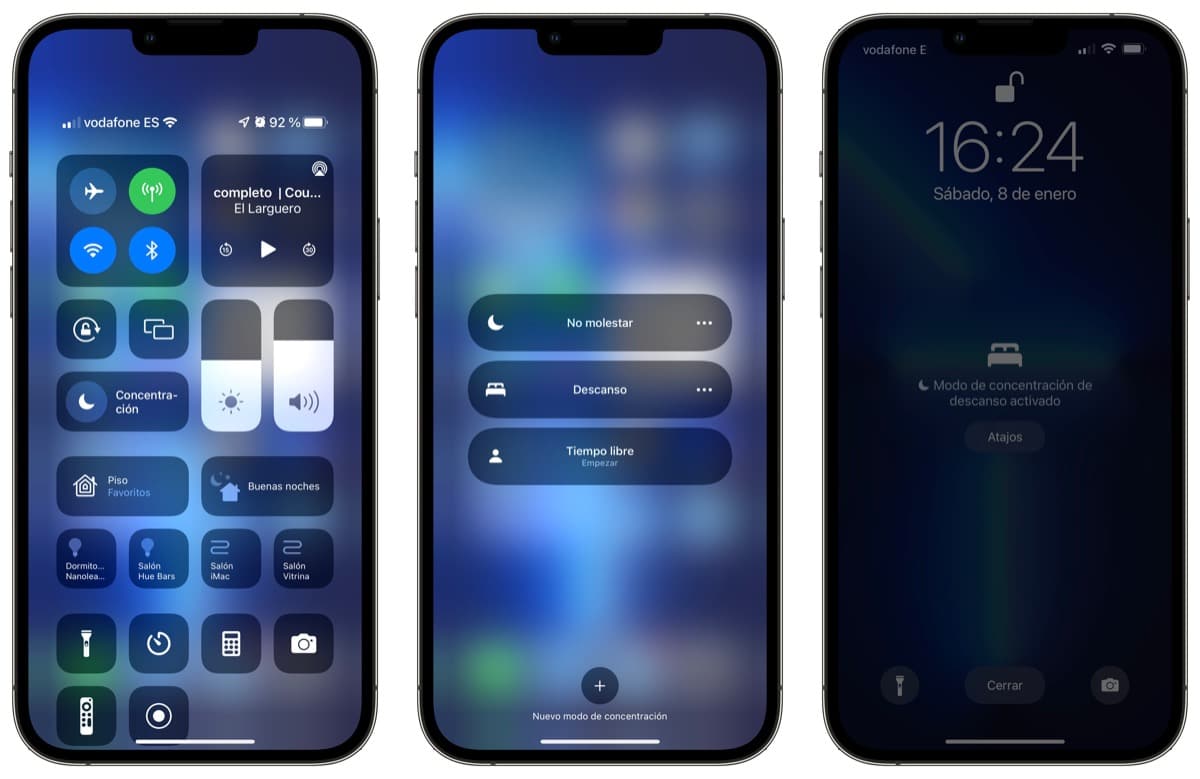
Och hur aktiverar jag alla dessa modaliteter? Tja, du kan göra det enkelt från kontrollcentret eller genom Siri, eller så kan du ställa in scheman om dina rutiner är ganska etablerade. Även du kan ställa in automatiseringar så att ett specifikt läge aktiveras när du kommer till en plats: Arbetsläge när du kommer till din arbetsplats, Träningsläge när du kommer till gymmet. Och när du tappar dem stängs de av automatiskt.
Alla dessa alternativ och många fler kan konfigureras i dessa koncentrationslägen, som vi visar dig i videon, där vi förklarar alla konfigurationsstegen, de olika tillgängliga alternativen och hur man aktiverar och ändrar dem i farten. Om du inte har provat det än, råder jag dig att prova det för det kommer säkert att övertyga dig.
